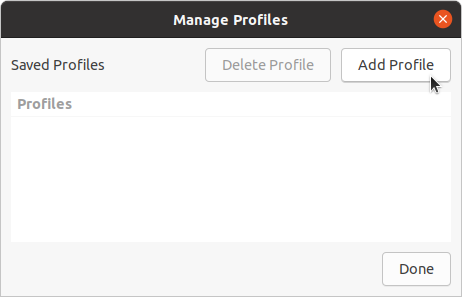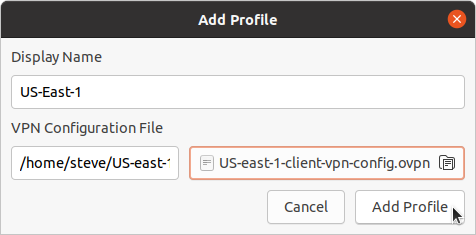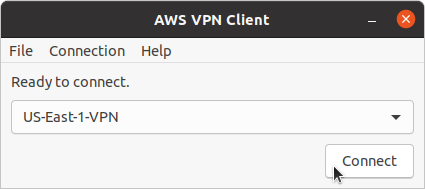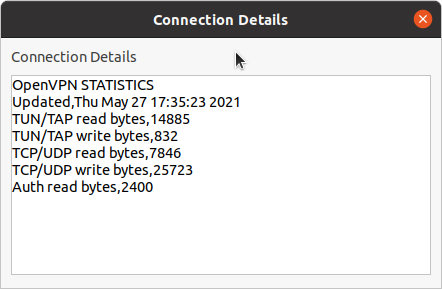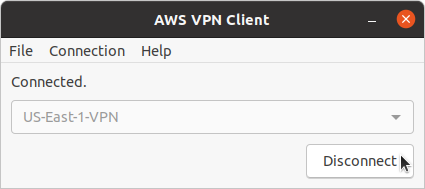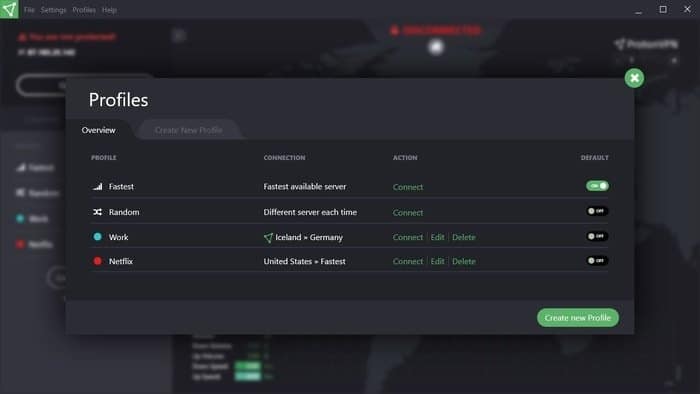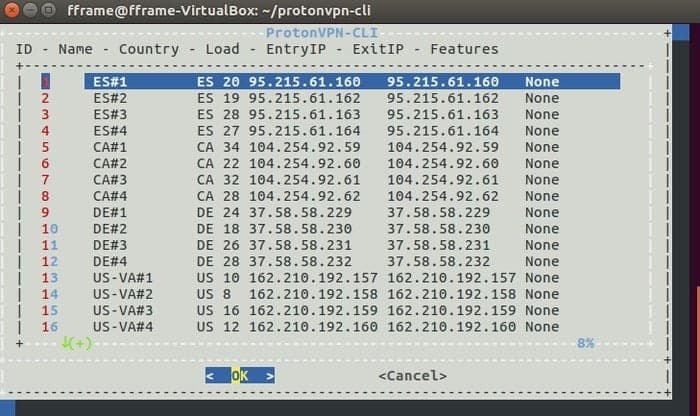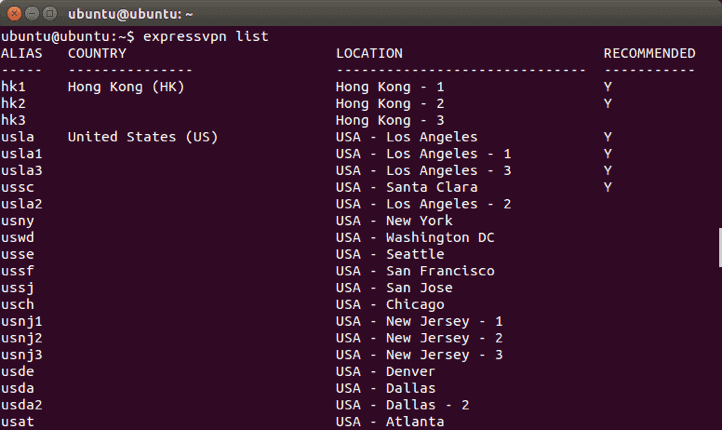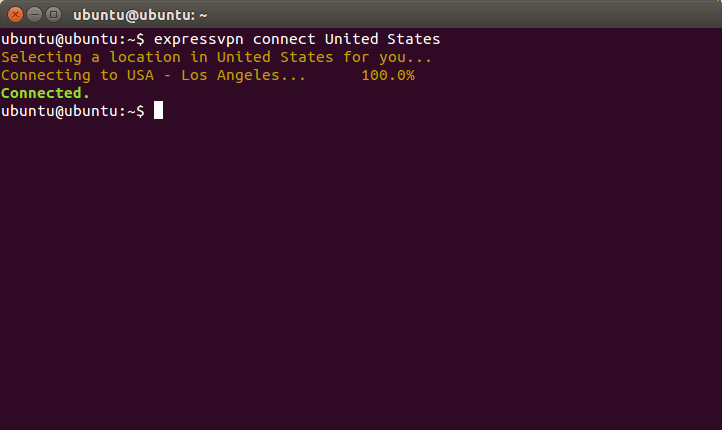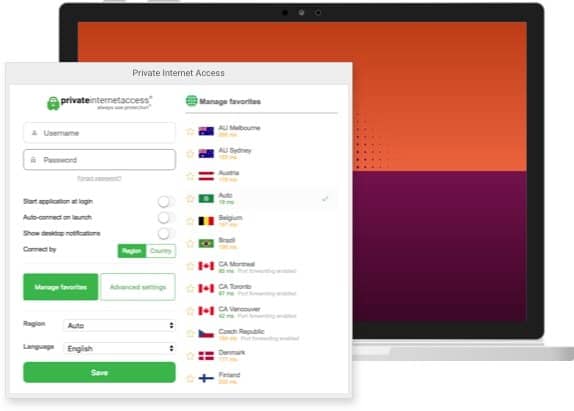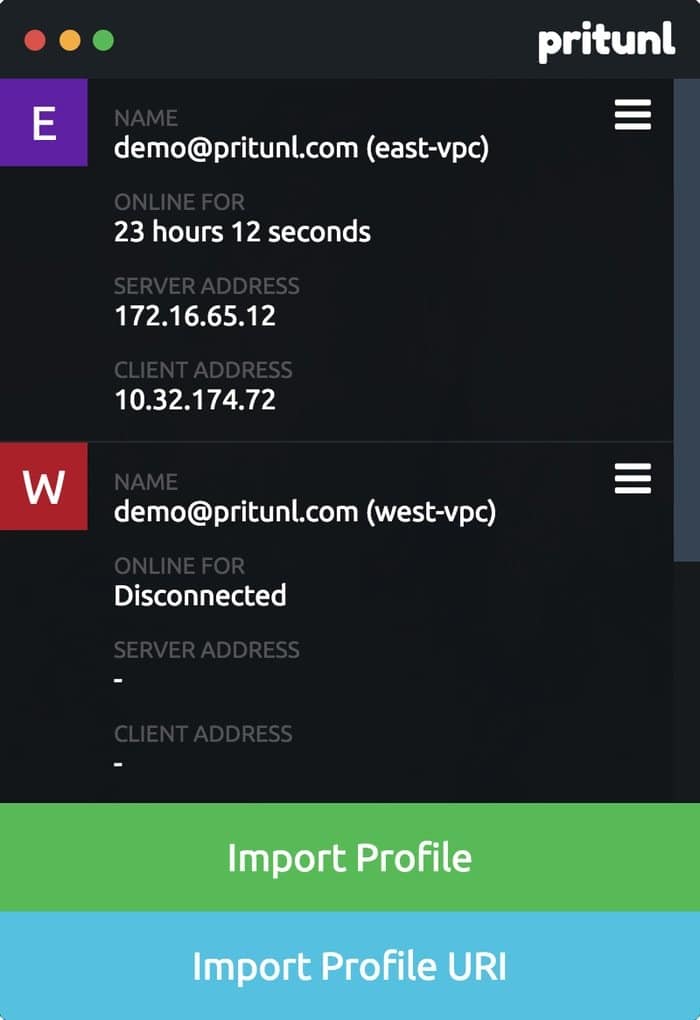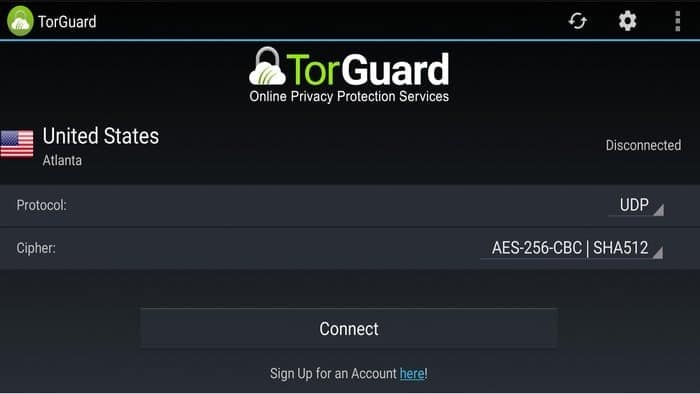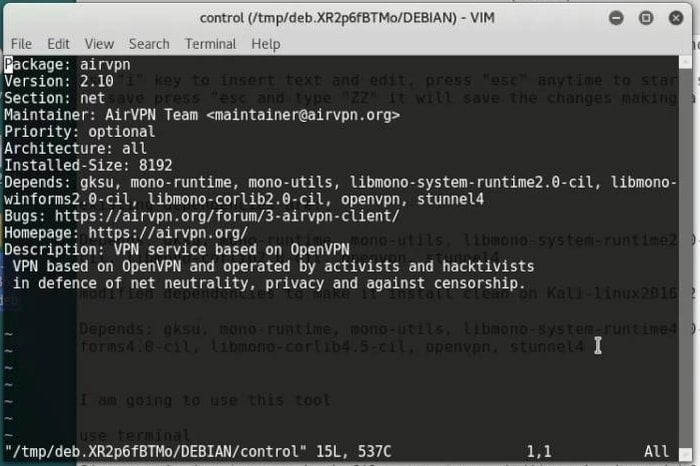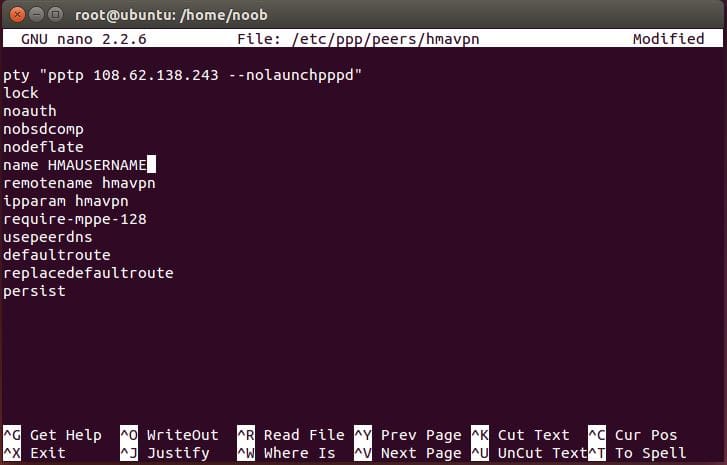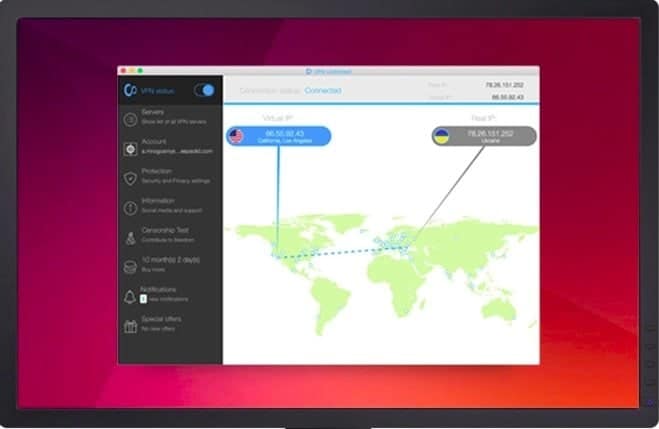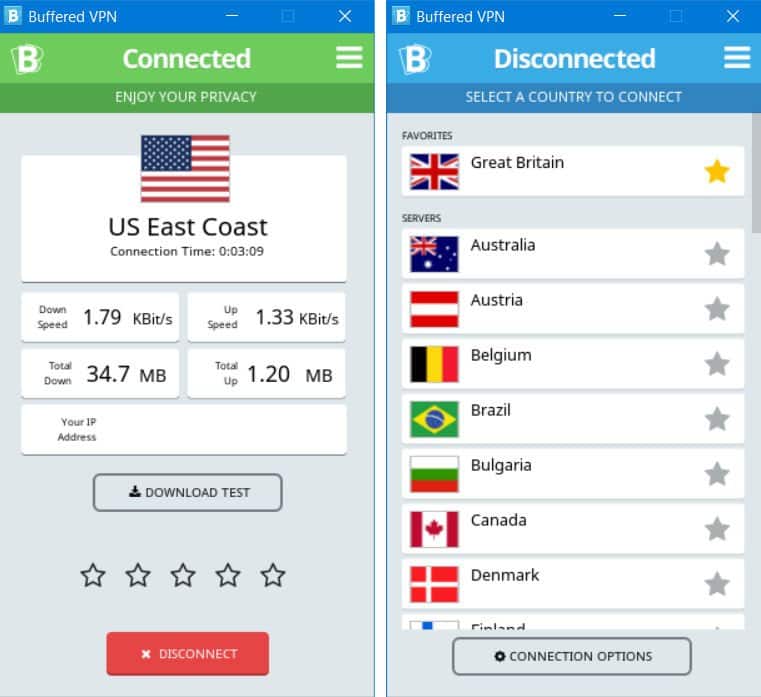AWS -klient VPN til Linux
Dette dokument er et referencedokument til OpenVPN 3 Linux -klient. CloudConnexa Connector til Linux bruger OpenVPN 3. Implementering af stik til CloudConnexa er dækket separat her.
OpenVPN 3 Klient til Linux
Generel referencevejledning til installation og drift af OpenVPN3 -klient på forskellige Linux -distributioner.
Bemærk
Dette dokument er et referencedokument til OpenVPN 3 Linux -klient. CloudConnexa Connector til Linux bruger OpenVPN 3. Implementering af stik til CloudConnexa er dækket separat her.
OpenVPN 3 Linux -projektet er en ny klient bygget oven på OpenVPN 3 Core Library, som også bruges i de forskellige OpenVPN Connect -klienter. For mere information om projektet, se Community Wiki.
Denne klient er bygget omkring en helt anden arkitektur med hensyn til brug. Det bygger stærkt på D-Bus og giver uprivilegerede brugere mulighed for at starte og administrere deres egne VPN-tunneler uden for boksen. Systemadministratorer, der ønsker mere kontrol, kan også kontrollere og begrænse denne adgang både ved at hærde standard OpenVPN 3 D-BUS-politik eller lette funktioner i OpenVPN 3 Linux.
Selvom projektnavnet bærer “Linux”, betyder det ikke, at det kun er begrænset til Linux. Enhver platform, der har D-Bus tilgængelig, skal være i stand til at køre denne klient i teorien. Men da D-Bus oftest bruges i Linux-miljøer, vil dette naturligvis være det primære fokus for projektet.
Udgivelsesnotaterne gemmes i Git -tags i projektet Git Repository. De kan også ses her: https: // github.com/openvpn/openvpn3-linux/udgivelser (udvid mærket for at se den fulde tekst).
Installation til Debian og Ubuntu
Følg disse trin for at installere OpenVPN 3 -klient på Linux for Debian og Ubuntu:
- Åbn terminalen ved at trykke på ctrl + alt + t .
- Skriv følgende kommando i terminalen: Curl -fssl https: // swupdate.OpenVpn.net/repos/openvpn-repo-pkg-key.pub | GPG -Dearmor | sudo tee/etc/apt/betroet.GPG.d/openvpn-repo-pkg-keyring.GPG . Dette installerer OpenVPN -depotnøglen, der bruges af OpenVPN 3 Linux -pakkerne.
- Indtast følgende kommando i terminalen: distro = $ (lsb_release -c | awk ”) . Dette registrerer OS -distributionen og bruges automatisk i den næste kommando.
Vigtig
Det anbefales at være forsigtig med den distribution og frigivelse, du kører. Distribution og version skal fortrinsvis hentes ved hjælp af kommandoen hostnamectl, hvor brugeren skal forbinde operativsystemfeltet med den understøttede distributionstabel.
tabel 1. Debian og Ubuntu støttede distributioner
| Fordeling | Frigøre | Udgivelsesnavn ($ distro) |
|---|---|---|
| Debian | 10 | Buster |
| Debian | 11 | Bullseye |
| Ubuntu | 18.04 | Bionic |
| Ubuntu | 20.04 | brændvidde |
| Ubuntu | 22.04 | Jammy |
Installation til Fedora, Red Hat Enterprise Linux, Centos eller Scientific Linux
Pakker til disse distributioner leveres via en Fedora Copr depot. Understøttede frigørelsesversioner til Fedora er udgivelser 30, 31 og 32. Understøttede frigørelsesversioner til Red Hat Enterprise Linux / CentOS er udgivelser 7 og 8.
For at installere OpenVPN 3 -klienten til Fedora, Red Hat Enterprise Linux, CentOS eller Scientific Linux, følg nedenstående trin:
- Åben terminal ved at skrive terminal ind i søgefeltet.
- Hvis du kører Red Hat Enterprise Linux eller dens kloner, skal du først installere Fedora Epel -arkivet. Her er listen over kommandoer for hver version: (Den originale artikel om Fedora Epel kan findes her) RHEL/CENTOS 6: sudo yum installer https: // dl.Fedoraproject.org/pub/Epel/Epel-release-latest-6.Noarch.RPM RHEL/CENTOS 7: sudo yum installer https: // dl.Fedoraproject.org/pub/Epel/Epel-release-latest-7.Noarch.RPM på RHEL 7, det anbefales også at aktivere de valgfrie, ekstramateriale og HA-lagre, da EPEL-pakker kan afhænge af pakker fra disse lagre: Sudo-abonnement-manager-repos-ENABLE “RHEL-*-Valgfrie RPMS”-Enable “RHEL-*-Ekstra-rpms”-ENABLE “RHEL-HA-FOR-RHEL-*-Server-RPMS RHEL/CENTOS 8: sudo yum installer https: // dl.Fedoraproject.org/pub/Epel/Epel-release-latest-8.Noarch.RPM på RHEL 8, det er påkrævet også at aktivere CodeReAdy-Builder-for-RHEL-8-$-RPMS-depot, da EPEL-pakker kan afhænge af pakker fra det: sudo Arch = $ ( /bin /bue) efterfulgt af sudo-abonnement -Manager Repos-ENABLE “CODREASEADY-BUILDER-FOR-RHEL-8-$-RPMS på CentOS 8, det anbefales også at aktivere Powertools-arkivet, da EPEL-pakker kan afhænge af pakker fra det: SUDO DNF Config-Manager- Set-aktiverede Powertools
- Du skal først installere Yum CopR-modulet ved at køre følgende kommando: Sudo Yum Installer Yum-Plugin-COPR .
Bemærk
Fedora -udgivelser har normalt Yum/DNF COPR -modulet forudinstalleret.
Ved brug af .OVPN -profil
Bemærk, at du på dette tidspunkt skulle have downloadet en .OVPN -profil til din maskine.
Obligatoriske kommandoer
- For at starte en one-shot-konfigurationsprofil skal du indtaste følgende kommando i terminalen: OpenVPN3 Session-Start–Config $
Vigtig
EN One-shot-konfigurationsprofil betyder, at konfigurationsfilen er parset, indlæst og slettet fra konfigurationsadministratoren, så snart VPN -sessionen er startet. Ingen konfigurationsfil er tilgængelig til genbrug efter denne tilgang. Dette opnås ved at give konfigurationsfilen til kommandoen OpenVPN3 session-start direkte.
Bemærk
Ved hjælp af denne tilgang kan en importeret konfigurationsfil bruges flere gange, og adgang til selve konfigurationsfilen er ikke nødvendig for at starte VPN -tunneler. Som standard er konfigurationsprofiler importeret kun tilgængelige for den bruger, der importerede konfigurationsfilen. Men OpenVPN 3 Linux giver også en adgangsliste med adgangskontrol via OpenVPN3 Config-ACL for at give adgang til specifikke eller alle brugere på systemet.
Vigtig
Dette indlæser konfigurationsprofilen og gemmer den i hukommelse. Det betyder, at hvis systemet genstartes, bevares konfigurationsprofilen ikke. Hvis -vedholdende Argument føjes til kommandolinjen ovenfor, konfigurationsprofilen gemmes til disk i et bibliotek, der kun er tilgængelig af brugeren. Hver gang konfigurationsadministratoren startes, importeres konfigurationsfiler med -vedholdende vil også blive indlæst automatisk.
Bemærk
Når en konfigurationsprofil er tilgængelig via OpenVPN3 Configs-List, kan den let startes via OpenVPN3 session-start ved hjælp af konfigurationsprofilnavnet (typisk det filnavn, der bruges under importen)
AWS -klient VPN til Linux
Følgende procedurer viser, hvordan man installerer AWS, forudsat at klient til Linux og til at etablere en VPN -forbindelse ved hjælp af AWS -tilvejebragt klient. AWS leverede klient til Linux understøtter ikke automatiske opdateringer.
Indhold
Krav
For at bruge AWS leverede klient til Linux, kræves følgende:
- Ubuntu 18.04 lts eller Ubuntu 20.04 LTS (kun AMD64)
Klienten reserverer TCP -port 8096 på din computer. For klient VPN-slutpunkter, der bruger SAML-baserede Federated Authentication (Single Sign-On), reserverer klienten TCP-port 35001.
Før du begynder, skal du sikre dig, at din klient VPN -administrator har oprettet et klient VPN -slutpunkt og leveret dig med klientens VPN -slutpunktkonfigurationsfil.
Installation
Der er flere metoder, der kan bruges til at installere AWS, forudsat at klient til Linux. Brug en af de metoder, der er angivet i følgende muligheder. Før du begynder, skal du sikre dig, at du har læst kravene.
Valgmulighed 1 – Installer via pakkeopbevaringsstedet
- Tilføj AWS VPN -klienten offentlig nøgle til dit Ubuntu OS.
wget -qo- https: // d20adtppz83p9s.Cloudfront.net/gtk/nyeste/debian-repo/awsvpnclient_public_key.ASC | sudo tee/etc/apt/betroet.GPG.d/awsvpnclient_public_key.ASCEcho "Deb [Arch = Amd64] https: // d20Adtppz83p9s.Cloudfront.Net/GTK/Seneste/Debian-Repo Ubuntu-18.04 Hoved "| sudo tee/etc/apt/kilder.liste.d/aws-vpn-klient.listeUbuntu 20.04
Echo "Deb [Arch = Amd64] https: // d20Adtppz83p9s.Cloudfront.Net/GTK/Seneste/Debian-Repo Ubuntu-20.04 Hoved "| sudo tee/etc/apt/kilder.liste.d/aws-vpn-klient.listeSudo apt-get-opdateringsudo apt-get install awsvpnclientValgmulighed 2 – Installer ved hjælp af .DEB -pakkefil
- Download .Deb -fil fra AWS -klient VPN -download eller ved hjælp af følgende kommando.
curl https: // d20adtppz83p9s.Cloudfront.net/gtk/nyeste/awsvpnclient_amd64.Deb -o awsvpnclient_amd64.Debsudo dpkg -i awsvpnclient_amd64.DebValgmulighed 3 – Installer .Deb -pakken ved hjælp af Ubuntu Software Center
- Download .Deb -pakkefil fra AWS -klient VPN -download .
- Efter download af .DEB -pakkefil, brug Ubuntu Software Center til at installere pakken. Følg trinnene til installation fra en selvstændig .Deb -pakken ved hjælp af Ubuntu Software Center, som beskrevet på Ubuntu Wiki .
Tilslutning
AWS leverede, at klient også kaldes AWS VPN -klient I de følgende trin.
At oprette forbindelse til ved hjælp af AWS leverede klient til Linux
- Åbn AWS VPN -klient app.
- Vælge Fil, Administrer profiler.
- Vælge Tilføj profil.
Udgivelses noter
Følgende tabel indeholder udgivelsesnotater og download -links til de aktuelle og tidligere versioner af AWS -klient VPN til Linux.
- Rettet et forbindelsesproblem, når NAT64 er aktiveret i klientnetværket.
- Mindre fejlrettelser og forbedringer.
- Forbedret sikkerhedsstilling.
- Forbedret sikkerhedsstilling.
10 bedste Linux VPN -klienter og tjenester
Vil du sikre dit online privatliv? Hvis ja, er du kommet til det rigtige sted. På trods af varemærket som Linux er det sikreste og mest sikre operativsyre, er online surfing og liv ikke så sikkert, som du synes. Der er masser af uønskede indtrængen klar til at gøre dit digitale liv ubalanceret.
Her skal du lære at bekæmpe forskellige indtrængen og ondsindede trusler. Sikring af online privatliv er en om et emne i dagens teknologilov. Så at være en Linux -bruger eller enhver anden OS -hobbyist, skal du sikre din online identitet, privatlivets fred og fodaftryk.
I dette tilfælde kommer VPN -tjenester med en Linux VPN -klient ind på billedet for at sikre din anonymitet og online sikkerhed.
Nogle populære Linux VPN -klientsoftware er tilgængelig i samfundet til at forbinde en VPN -server, som OpenVPN, AnyConnect, Network Management og OpenConnect. Men det ville være bedre, hvis VPN-tjenesterne leverer en oprindelig Linux VPN-klient, der laver en plug-and-play-tilstand med minimum manuel konfiguration.
Bedste Linux VPN -klientsoftware og -tjenester
Denne Roundup -artikel vil dele en generisk liste over de bedste Linux VPN -klienter og nogle bedste VPN -tjenester. Dette vil hjælpe privatlivsindstillede brugere med at tilføje et ekstra lag af beskyttelse og sikkerhed for at holde internetforbindelsen privat. Desuden kan du også have anlægget til at fjerne blokering af indhold eller omgå censur.
1. Protonvpn -klientværktøj til Linux
Protonvpn oprettes af en gruppe forskere, ingeniører og kryptografer for at sikre internettet for alle og hvor som helst du får adgang til internettet. Denne VPN -tjeneste er fokuseret på privatliv, sikkerhed og frihed. Det skaber en krypteret VPN -tunnel, hvor dine personlige adgangskoder og bankdata forbliver sikre, selv når du bruger en offentlig eller ikke -betroet dataforbindelse.
Det holder dine browserdata private og deler dem ikke med nogen tredjepart. Det giver dig også adgang til geo-låst indhold eller ethvert websted. Tor Anonymity -netværket er glat integreret med protonvpn, så du kan få al trafikken gennem det.
2. ExpressVPN – All Round VPN for Linux
ExpressVPN er en af de bedste VPN’er for Linux, og det understøtter en lang række Linux -distros, herunder Ubuntu, Debian, Centos, Fedora osv. Denne VPN -service giver imponerende Linux -support og hurtig ydeevne.
Selvom ExpressVPN ikke tilbyder noget desktop GUI, har du en kommandolinjegrænseflade, der kan være vanskelig for nybegynder Linux-brugere. Du kan bruge OpenVPN til at konfigurere denne Linux VPN -service, og den registrerer ikke nogen online aktivitet eller logning af trafikinformation.
3. Privat internetadgang
Privat internetadgang (PIA) er en velkendt VPN-service med en 256-bit AES-krypteret forbindelse for at give dig en anonym IP for at beskytte dine online fodaftryk og privatliv. Udover alle andre protokoller er OpenVPN standard og mest sikker en.
Denne Linux VPN -service leverer en Kill Switch, IPv6 og DNS lækagebeskyttelse. Det holder ikke nogen trafik- eller brugeraktivitetslogfiler på VPN -serveren.
4. Pritunl -klient – Open Source OpenVPN -klient
Pritunl er en gratis, minimalistisk og open source cross-platform OpenVPN-klient. Denne Linux VPN -klient giver dig mulighed for at oprette forbindelse til OpenVPN -servere på den hurtigste måde. Desuden kan du også importere OpenVPN -profiler og udføre en lille smule konfiguration med den eksisterende forbindelse.
Pritunl -klient er enkel, let at bruge og tilbyder en moderne farverig brugergrænseflade. Du kan importere OpenVPN -profiler så mange, som du vil. Du kan finde let dokumentation om installation af Pritunl OpenVPN -klienter på forskellige Linux -distros på det officielle websted.
5. Torguard – Privatliv med anonym VPN
Torguard Linux VPN -service er bedst kendt for den perfekte balance mellem pris og ydeevne. Denne bedste VPN til Linux giver en krypteret internetforbindelse i militær kvalitet til dit digitale fodaftryk og forbliver så længe du vil med hastighed og ydeevne ved hjælp af anonym IP. Denne VPN-service giver en indfødt Linux VPN-klient.
Torguard er ubarmhjertigt bekymret og forpligtet til online sikkerhed og beskyttelse af privatlivets fred og privatlivets fred. Tjenesten inkluderer flere protokolstøtte, anyconnect, openconnect SSL -support, Perfect Forward Secrecy (TLS), uønskede annoncer, malware og indtrængen blokering. Denne Linux VPN -server gemmer ikke nogen logning eller trafiklogfiler i VPN -serveren og beskyttelse mod dyb pakkeinspektion.
6. AirVPN – Bedste VPN for sikkerhed og privatliv
AirVPN er en pålidelig, meget tilpasselig og privatlivsfokuseret bedste VPN til Linux. Det har en indfødt Linux VPN -klient til alle de store distributioner. Du kan enten bruge en kommandolinje eller GUI til let konfiguration. Dette er en OpenVPN-baseret Linux VPN-server, der sikrer et solidt og krypteret forsvarstunnel for privatlivets fred og netneutralitet.
Denne krypteringstunnel i militær kvalitet forhindrer uønskede indtrængen som spionage på ISP, regeringen eller enhver kriminel organisation. Denne bedste VPN -service er gennemsigtig nok på online sikkerheds- og privatlivets fronter. Dette tilbyder værktøjer som en dræbskontakt, en intern DNS -løsning og support til OpenVPN over SSH, SSL eller TOR.
7. HIDEMYASS – Bedste VPN for begyndere brugere
HMA er et godt valg for begyndere brugere at let og konfigurere indfødte Linux VPN -klienter eller endda OpenVPN. Denne VPN-service giver en velskrevet vejledning til Linux.
Det er en tværplatform og multi-enhed understøttet VPN-service. Du kan nyde ubegrænsede uploads og downloads, hurtige og ultra-pålidelige netværksadgang, sikre offentligt WI-FI og se noget hvor som helst.
8. Mullvad – privatlivets fred er en universel ret
Mullvad leverer en open source VPN -klient til Ubuntu/Debian baseret på en grafisk brugergrænseflade. Mullvad er en af de bedste VPN -tjenester med masser af funktioner som IPv6 -routing, en dræbskontakt, perfekt portforsendelse, IPv6 og DNS lækagebeskyttelse osv. Alle disse værktøjer er kun til din online identitet, placering og aktivitet at være privat.
Denne VPN-service skaber en stærk AES-256 krypteret forbindelse til at gennemse nettet sikkert og beskytte dit privatliv. Mullvads Linux VPN -server opbevarer ikke nogen aktivitetslogfiler og holder dig så anonym, som du vil i dit digitale liv.
9. VPN Unlimited-Top-Nottch Protection
VPN Unlimited er ret kendt på tværs af alle de store OS -platforme, herunder Linux, Windows, Android, MacOS, iOS osv. Det understøtter OpenVPN-protokol, stopper sporing, annonceblokering og anti-malware.
Denne Linux VPN -service deler ikke data, personlige adgangskoder eller bankdata med nogen tredjepart. VPN ubegrænset krypterer dataforbindelsen og sikrer den samlede sikkerhed med kompromisløs hastighed.
10. Bufret VPN – Privat, sikker og fair
Hvis du vil beskytte dig mod uønsket online indtrængen eller spyware, er en bufret VPN for dig. Det er blevet bedømt og stemt for en af de bedste og hurtigste VPN -tjenester i Linux -samfundet.
Det er let at konfigurere på Linux, men understøtter kun OpenVPN -protokol. Bufferet VPN er kompatibel på tværs af enheder og sikrer en højhastighedsforbindelse uden begrænsninger . Det har en meget enkel og moderne Linux VPN -klient. Tjek den officielle tutorial om installation i Ubuntu.
Hvad gør en god Linux VPN?
Her har jeg forsøgt at få alle de bedste VPN -tjenester til Linux baseret på support som indbyggede Linux VPN -klienter og en klar og gennemsigtig privatlivspolitik, der stave alt ud.
Så mens du vælger den bedste VPN til Linux, skal du se frem til nogle kriterier som en Linux VPN -klient er tilgængelig med ringe eller ingen manuel konfiguration, sikrer en hurtig ydelse, ikke holder nogen trafik eller aktivitetslogfiler, kan downloade eller se ubegrænset streaming Tjenester, fjerne blokering af geo-låste websteder og apps osv.
Endelig tanke
Er denne artikel om den bedste Linux VPN -klient og tjenester nyttig? Fortæl os, hvilken du bruger eller har til hensigt at bruge . Gik jeg glip af nogen vigtig en på denne VPN -serviceliste? Del dine oplevelser og forslag i kommentaren nedenfor.